
Съдържание
Ето ръководство за по-добро използване на вашия iPhone и Mac с Sierra и iOS 10.
Много потребители на iPhone идват от фон, базиран на Windows, но някои от тях са част от Apple екосистема за известно време и може да притежава всички продукти с марка Apple. IPhone може да служи като врата за някои да опитате други продукти като Mac компютри или Apple Watch и Apple със сигурност са насочили много функции към използването на всички продукти на Apple.
По-голямата част от технологията, която притежавам, е марката Apple и определено имам голяма полза от новото непрекъснатост функции на по-нови версии на iOS и най-скоро на MacOS Sierra.
Ето ръководство за по-добро използване на вашия iPhone и Mac с Sierra и iOS 10.
Много потребители на iPhone идват от фон, базиран на Windows, но някои от тях са част от Apple екосистема за известно време и може да притежава всички продукти с марка Apple. IPhone може да служи като врата за някои да опитате други продукти като Mac компютри или Apple Watch и Apple със сигурност са насочили много функции към използването на всички продукти на Apple.
По-голямата част от технологията, която притежавам, е марката Apple и определено имам голяма полза от новото непрекъснатост функции на по-нови версии на iOS и най-скоро на MacOS Sierra.
Как да направите вашия Mac и iPhone работа безпроблемно
Ето стъпките, за да сте сигурни, че използвате най-добре вашия iPhone и Mac заедно.
Гледайте видеото по-горе, за да научите как да настроите вашия Mac и iPhone за безпроблемна интеграция.
Използване на вашия Mac за съобщения и обаждания
Едно от основните приложения на iPhone е Съобщения и телефон призовава, Когато получим телефонно обаждане, когато нашият iPhone е в другата стая, трябва да го изпълним. Когато влезете с вашия телефонен номер FaceTime на вашия Mac, можете всъщност отговор разговори входящи от вашия iPhone.

Това е невероятно удобна функция и използвам доста често, ако моят iPhone е в другата стая и работя на моя Mac. аз съм способен да екран и да ги изпратите до гласова поща от моя Mac, както и отговор тези, които не искам да пропусна.
На същата бележка, Съобщения може да се използва и за вашия Mac начало и отговарям да се iMessages може да получите на вашия iPhone. Като регистрирате вашата информация за Apple ID в съобщения, можете също да добавите телефонния си номер, свързан с съобщенията на вашия iPhone.
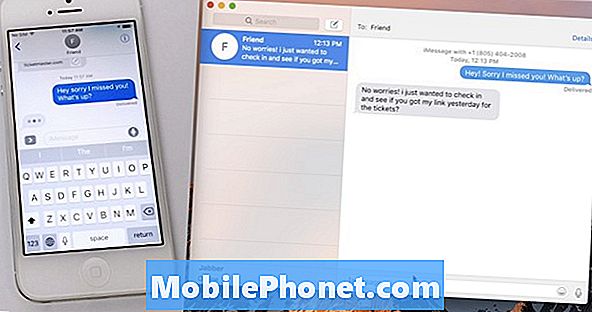
Когато получите iMessage, можете да отговорите от вашия iPhone или Mac и ще видите съобщението да се появи и двете устройства, представляващи това синхронизиране функционира. Използвам тази функция ежедневно и откривам, че съм по-малко вероятно да се мис съобщения, ако те се появяват на две места, които често проверявам.
Използване на предаване между Mac и iOS
Не пипай е функция, която ви позволява да стартирате една задача на едно устройство и след това да завършите безпроблемно върху друга. Предаването понастоящем поддържа Mail, Карти, Safari, Напомняния, Календар, Контакти, Страници, Цифри, Keynote и множество приложения на трети страни.
Трябва да се уверите, че вашият iPhone има и двете Wi-Fi и Bluetooth и е свързан към един и същ мрежа като вашия Mac. Трябва също така да се уверите, че вашият Mac е активиран за Handoff, като проверите раздела Общи в системните предпочитания. Ще видите квадратче за отметка за Handoff (Прехвърляне) в долната част.
Когато започнете имейл съобщение на вашия iPhone и след това пристигнете на бюрото си за работа. можете буквално да отворите Mail на вашия Mac и да видите текущия си проект, който ви очаква на далече наляво страна на вашия Dock. Кликването върху тази икона ще отвори текущия чернова и ще ви позволи да завършите въвеждането и да го изпратите.

Същото ще работи и за сафари и всяко от гореспоменатите приложения, където можете да започнете да правите нещо на едно място и да го вземете веднага от другата.
непрекъснатост е името, което Apple е дал на всички тези услуги, които ви позволяват ход безпроблемно между нашите Mac и iPhone / iPad и сега дори Apple Watch до известна степен. Тези различни задачи са предназначени да рационализират и опростят живота ви, било то чрез отговаряне на обаждане от вашия Mac или отключване на вашия Mac с Apple Watch.
Най- ябълка екосистема може да отнеме някои хора малко да свикнат, но наистина има някои награди за опростяване на начините, по които взаимодействаме с нашата технология и следователно помежду си. След като се играете с различните функции за непрекъснатост, можете да спечелите много от осигуряването на устройства работа заедно в тях най-много ефикасно.
Какво ново в iOS 11.4.1




























